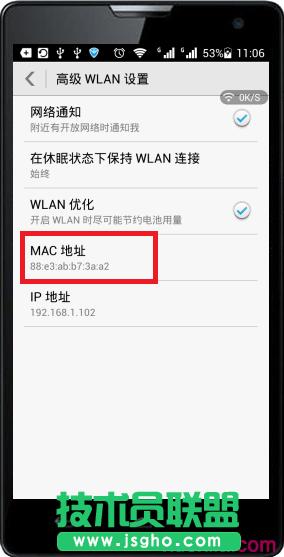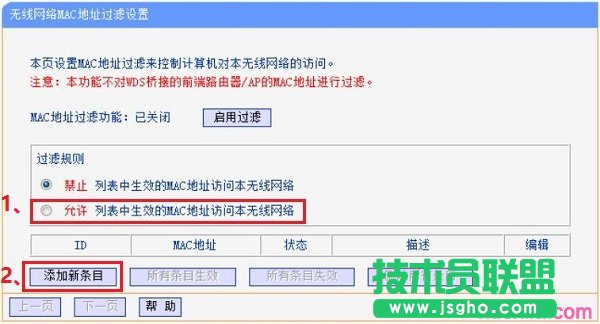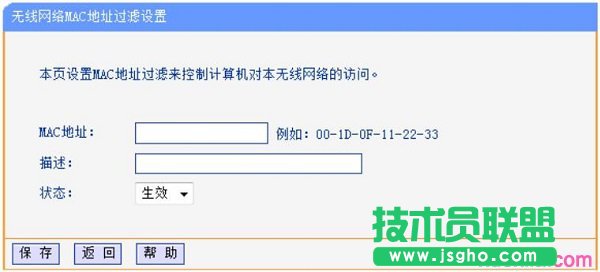普联TL-WR886N如何设置MAC地址过滤
发布时间:2022-07-18 文章来源:xp下载站 浏览:
|
网络技术是从1990年代中期发展起来的新技术,它把互联网上分散的资源融为有机整体,实现资源的全面共享和有机协作,使人们能够透明地使用资源的整体能力并按需获取信息。资源包括高性能计算机、存储资源、数据资源、信息资源、知识资源、专家资源、大型数据库、网络、传感器等。 当前的互联网只限于信息共享,网络则被认为是互联网发展的第三阶段。 普联TL-WR886N设置MAC地址过滤步骤一、查看自己无线设备MAC地址 例如某用户的无线路网络经常被别人盗用,即使设置了无线密码也一样,这时候我们可以通过配置无线MAC地址过滤来解决这个问题,只让用户自己的电脑、手机可以上网,其它的无线设备不允许上网。 1、查看笔记本电脑MAC地址
查看笔记本电脑的无线MAC地址 2、查看手机MAC地址
查看手机MAC地址 普联TL-WR886N设置MAC地址过滤步骤二、在TL-WR886N上设置MAC地址过滤 1、登录到设置页面 在浏览器中输入tplogin.cn——>在跳转页面中,输入:管理员密码,登录到TL-WR886N的设置页面。
TL-WR886N路由器的登录页面 注意问题 管理员密码(登录密码),是第一次设置这台TL-WR886N路由器时,由用户自己创建的。如果忘记了,只有把TL-WR886N路由器恢复出厂设置,然后重新设置TL-WR886N路由器上网,重新设置无线密码。 如果不清楚如何把TL-WR886N恢复出厂设置,请点击阅读教程:TP-Link TL-WR886N恢复出厂设置方法 2、设置无线MAC地址过滤 (1)、点击“无线设置”——>“无线MAC地址过滤”——>点击“启用过滤”——>然后选择:允许列表中生效的MAC地址所对应的计算机访问本无线网络——>在点击“添加新条目”
TL-WR886N启用无线MAC地址过滤 (2)、在“MAC地址”选项中,填写您自己的笔记本电脑MAC地址,或者手机的MAC地址——>“描述”可以随便填写——>“状态”选择:生效——>点击“保存”。
添加允许上网的MAC地址 然后继续点击“添加新条目”,然继添加其它无线设备的MAC地址,直到把您自己和家人的手机MAC地址都添加进去,就可以了。 允许上网的MAC地址列表 完成上诉设置后,只有您自己和家人的手机、笔记本电脑、平板电脑才可以通过TL-WR886N的无线网络上网了;而其它的无线设备,则无法连接TL-WR886N的无线网络上网。 网络的神奇作用吸引着越来越多的用户加入其中,正因如此,网络的承受能力也面临着越来越严峻的考验―从硬件上、软件上、所用标准上......,各项技术都需要适时应势,对应发展,这正是网络迅速走向进步的催化剂。 |